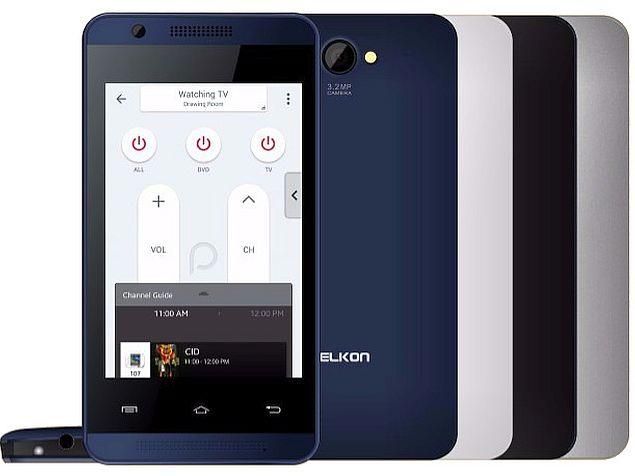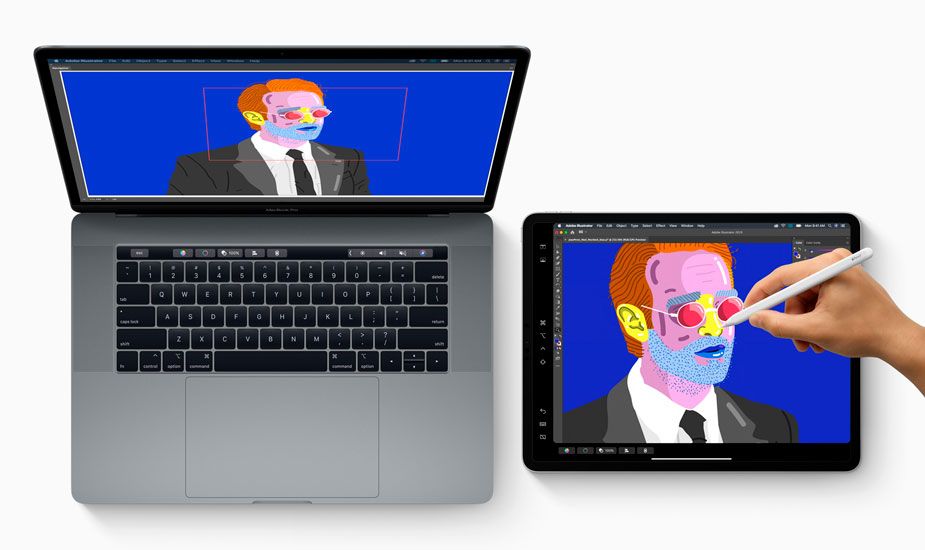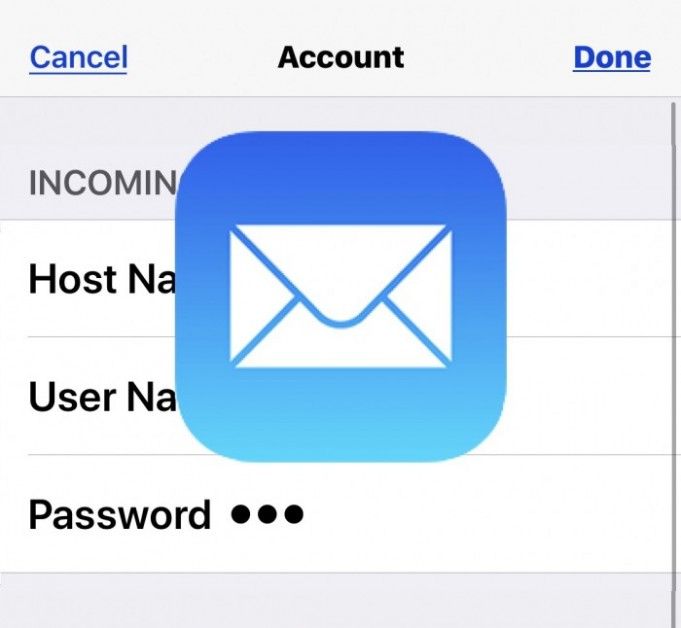Как да поправя Windows не можа да се свърже с проблем с услугата ProfSvc

Потребители, изправени пред съобщението за грешка Windows Не можах да се свържа с услугата ProvSvc всеки път, когато се опитват да влязат в компютрите си на екрана за вход. Съобщението за грешка обаче означава, че Windows не може да се свърже с услугата за профили, която е отговорна за влизането ви в компютъра.
Е, грешката не е често срещана и се появява най-вече, когато профилът ви е повреден или поради някои липсващи системни файлове. Няма „бърз“ метод за отстраняване на тази грешка и ако нормалните методи не работят, трябва или да извършим възстановяване на системата, или чиста инсталация.
Причини за грешка:
Както бе споменато по-рано, това съобщение за грешка се появява само когато Windows не може да се свърже с ProfSvc (услуга на профила). Тъй като ви ограничава да влизате в системата. Ето няколко причини, поради които това се случва:
- Системни файлове: Може би системните ви файлове са повредени или липсва някакъв модул. Тъй като ограничава профила от зареждане.
- Корумпиран профил: Профилите се повреждат през цялото време в Windows OS. Тогава може да има вероятност профилът ви да се повреди и поради това не можете да влезете.
Тук в този метод ще се опитаме да ви върнем обратно във вашия компютър чрез администраторския акаунт по подразбиране. Ако не работи, ще възстановим системата ви до по-ранната точка.
Как да поправя Windows не можа да се свърже с проблем ProvSvc:

Следвайте методите за отстраняване на проблема с Windows Could not Connect to ProvSvc:
Fix 1: Включване на вградения администратор
Всеки Windows предлага вграден администратор, който основно е изключен на компютъра. Той може да се справи с проблеми като тези. Ще включим акаунта на администратора и ще се опитаме да направим нов потребителски профил за вас. Когато сте направили акаунта, можете лесно да преместите данните в профила.
- Добавете стартиращо устройство с копие на Windows на вашия компютър. След това натиснете Поправете компютъра си разположен в долната лява част на екрана на вашия компютър. Ако нямате стартиращо CD устройство, можете да преминете към безопасен режим, като използвате командния ред, вместо да изпълнявате стъпки от там.
- Когато влезете успешно в средата за възстановяване, натиснете Отстраняване на неизправности> Разширени опции> Команден ред .
- Когато въведете командния ред, изпълнете следната команда:
net user administrator /active:yes
- Рестартирам вашия компютър и след това успешно влезте в административния акаунт. След това създайте нов потребителски профил и преместете всички свои съществуващи файлове от другия профил чрез Windows Explorer. Чувствайте се свободни да премахнете корумпирания акаунт, след като приключите с преместването на данни.
Ако все още се сблъскате с Windows Не може да се свърже с проблем ProvSvc, тогава се потопете долу!
Fix 2: Извършете възстановяване на системата
Ако не можете да включите вградения администратор или се сблъсквате с проблеми, докато създавате нов акаунт на вашия компютър. След това можете да продължите напред и след това да извършите възстановяване на системата. Възстановяването на системата отменя вашия Windows до по-ранната точка, когато се случи някакво голямо събитие (например инсталирана Windows Update). Механизмът за възстановяване създава резервни копия автоматично, периодично или навреме, когато изтегляте или инсталирате всяка нова актуализация.
- Поставете a стартираща медия във вашата система и след това успешно стартирайте от нея.
- Сега изберете Поправете компютъра си което ще присъства, когато поставите носителя и стартирате от него.
- Сега натиснете опциите Отстраняване на неизправности> Възстановяване на системата
- След това ще видите различни опции, за да изберете точката за възстановяване. Изберете го там, където смятате, че компютърът ви работи добре и след това запазете промените.
Ако все още се сблъскате с Windows Не може да се свърже с проблем ProvSvc, тогава се потопете долу!
Fix 3: Инсталирайте Fresh Windows
Ако нито едно от решенията не работи по-горе, можете да продължите и да инсталирате или изтеглите нова Windows копирайте на вашия компютър. Вече ни писна от възможностите за получаване на достъп до компютъра чрез създаване на нов акаунт на администратор или чрез точка за възстановяване.
Заключение:
И така, това бяха едни от най-добрите решения за поправяне Windows Не можах да се свържа с услугата ProvSvc проблем. Надявам се успешно да разрешите проблема с помощта на нашето съдържание. Ако имате някакви въпроси относно това ръководство или някакво друго решение, за да се отървете от заплахата, чувствайте се свободни и ни уведомете по-долу. Ако знаете някой друг алтернативен метод за отстраняването му, уведомете ни по-долу.
Прочетете също: